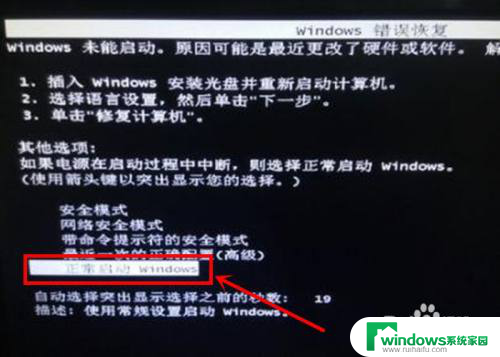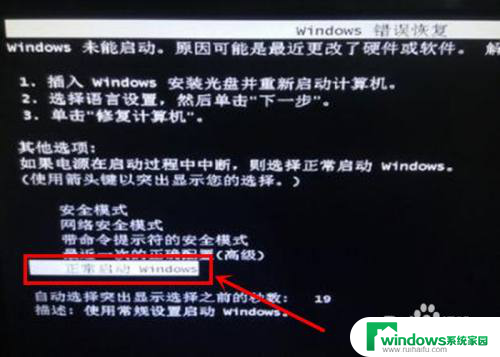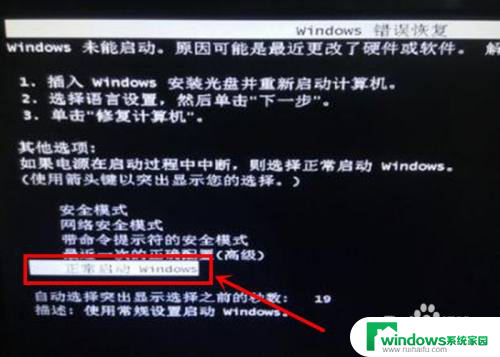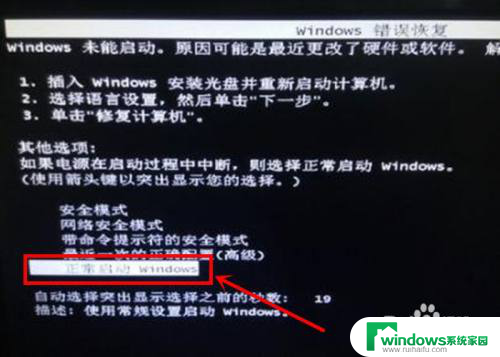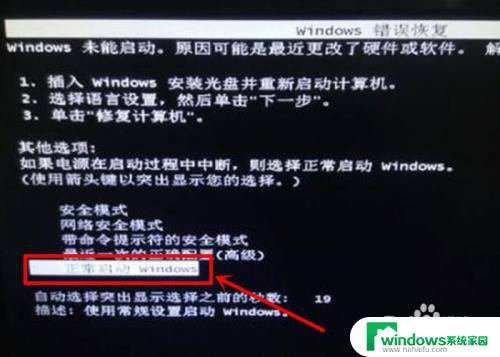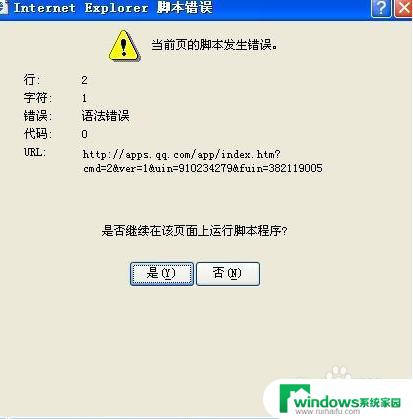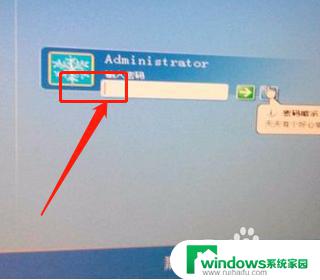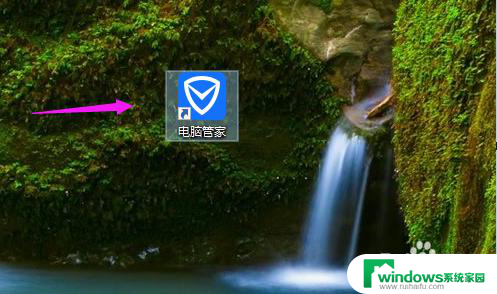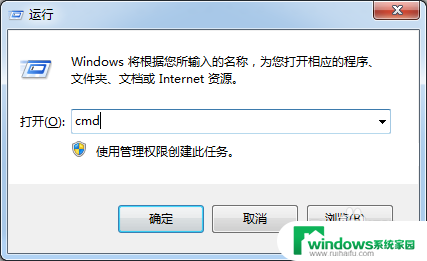电脑开机时显示windows错误恢复怎么办 Windows错误恢复方法
更新时间:2023-09-09 16:39:46作者:xiaoliu
电脑开机时显示windows错误恢复怎么办,当我们开机时,如果电脑显示出Windows错误恢复的提示,我们不必过于惊慌,因为这是一种常见的情况,Windows错误恢复是电脑系统自动检测到一些问题后,为了保护数据和系统稳定而采取的措施。在遇到这种情况时,我们可以采取一些方法来解决问题,以确保电脑能够正常运行。下面将介绍一些常见的Windows错误恢复方法,希望能对大家有所帮助。
方法如下:
1.当开机出现【windows错误恢复】提示时,我们选择【正常启动 windows】。
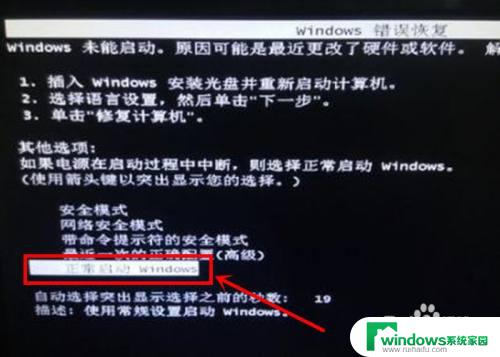
2.在【计算机】图标上右击鼠标,打开【属性】。
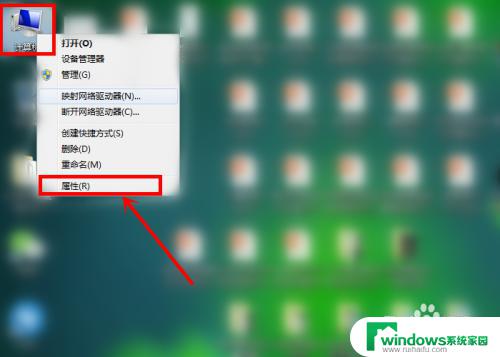
3.这里,点击【高级系统设置】。
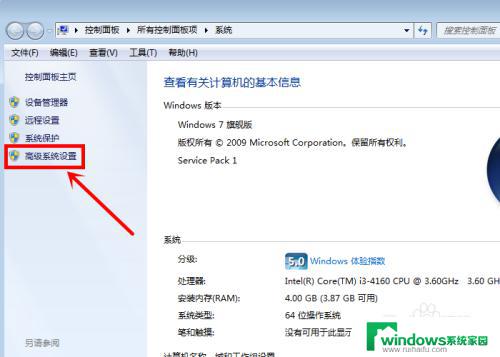
4.在【高级】菜单下,点击【启动和故障恢复】后面的【设置】。
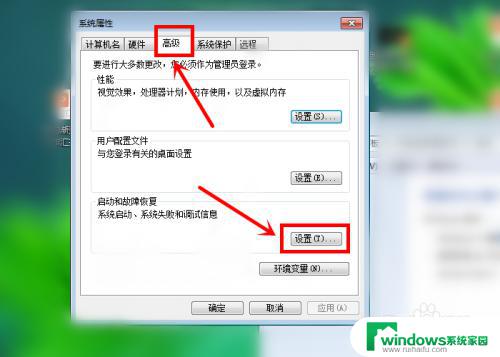
5.最后,勾选【在需要时显示恢复选项的时间】。选择时间长度,点击【确定】即可,当我们下次启动电脑时,就不会再出现错误恢复提示。
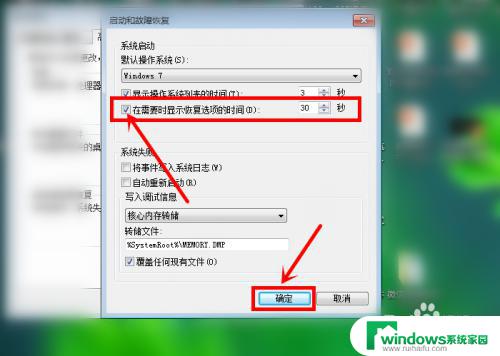
以上就是解决电脑开机时显示Windows错误恢复的全部步骤,如果还有不清楚的地方,请参考小编提供的操作方法,希望这对大家有所帮助。